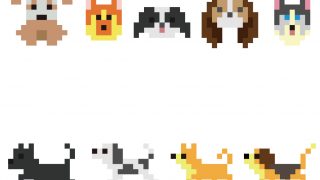イラストレーターは、ベクターベースのグラフィックデザインソフトウェアであり、高品質で拡大・縮小が可能なイラストやグラフィックを作成することができます。イラストレーターは、プリントやウェブ、マルチメディアなど、さまざまな媒体で使用されるグラフィックデザイン作成のために用いられます。イラストレーターでは、画像を埋め込むことができます。
画像の埋め込みとは
画像の埋め込みとは、イラストレーターで作成した文書に、外部の画像ファイルを含めることを指します。画像を埋め込むことによって、画像ファイルが元の場所から移動しても、イラストレーターで作成した文書に使用された画像が失われることがなくなります。
画像を埋め込む方法は簡単です。まず、イラストレーターで作成した文書に画像を挿入します。その後、オブジェクトを選択し、メニューの「ファイル」から「埋め込む」を選択します。すると、画像が文書に埋め込まれ、外部ファイルへの依存性が解消されます。
画像を埋め込むことには、いくつかの利点があります。まず、画像が埋め込まれている場合、画像ファイルが移動したり、削除されたりした場合でも、文書で使用された画像が失われることがありません。また、画像を埋め込むことで、ファイルサイズが大きくなることがなく、ファイルの共有や転送が容易になります。
画像のリンク
さらに、イラストレーターでは、画像を埋め込むだけでなく、リンクすることもできます。画像をリンクする場合、元の画像ファイルは別の場所に保存され、文書にはリンクが設定されます。リンクされた画像ファイルは、文書で使用された場合でも、別の場所にあるため、ファイルサイズが大きくなることがありません。また、リンクを解除することによって、画像を埋め込むこともできます。
ただし、画像を埋め込む場合には、いくつかの注意点があります。まず、画像を埋め込むと、ファイルサイズが大きくなる可能性があります。これは、画像が文書に含まれるためであり、画像が大きい場合は、ファイルサイズが急増することがあります。そのため、画像を埋め込む前に、画像のサイズを最適化することをお勧めします。
また、画像を埋め込むと、文書のサイズが大きくなるため、ファイルの共有や転送が遅くなる可能性があります。この場合は、ファイルの圧縮や分割などの方法を検討することをお勧めします。
解像度に注意
さらに、画像を埋め込む場合には、画像の解像度に注意する必要があります。解像度が低い画像を埋め込むと、印刷などで画像がぼやけて見えることがあります。そのため、印刷などで使用する場合には、高解像度の画像を使用することをお勧めします。
また、画像を埋め込む場合には、フォントやカラープロファイルなども注意する必要があります。これらの要素が異なる場合、文書が正しく表示されないことがあります。そのため、画像を埋め込む前に、フォントやカラープロファイルを確認することをお勧めします。
最後に
最後に、画像を埋め込む際には、使用目的に合わせた方法を選択することが重要です。たとえば、文書を共有する場合やウェブページに表示する場合には、画像を埋め込むことが適しています。一方、印刷などで高品質な出力を必要とする場合には、リンクされた画像を使用することが適している場合があります。
イラストレーターで画像を埋め込む方法は簡単で、多くの場合、便利な方法です。ただし、画像を埋め込む場合には、注意点があるため、注意深く対処する必要があります。正しい方法を選択し、適切に画像を埋め込むことで、高品質で効果的なグラフィックデザイン作品を作成することができます。データについてはこちらをご覧ください。